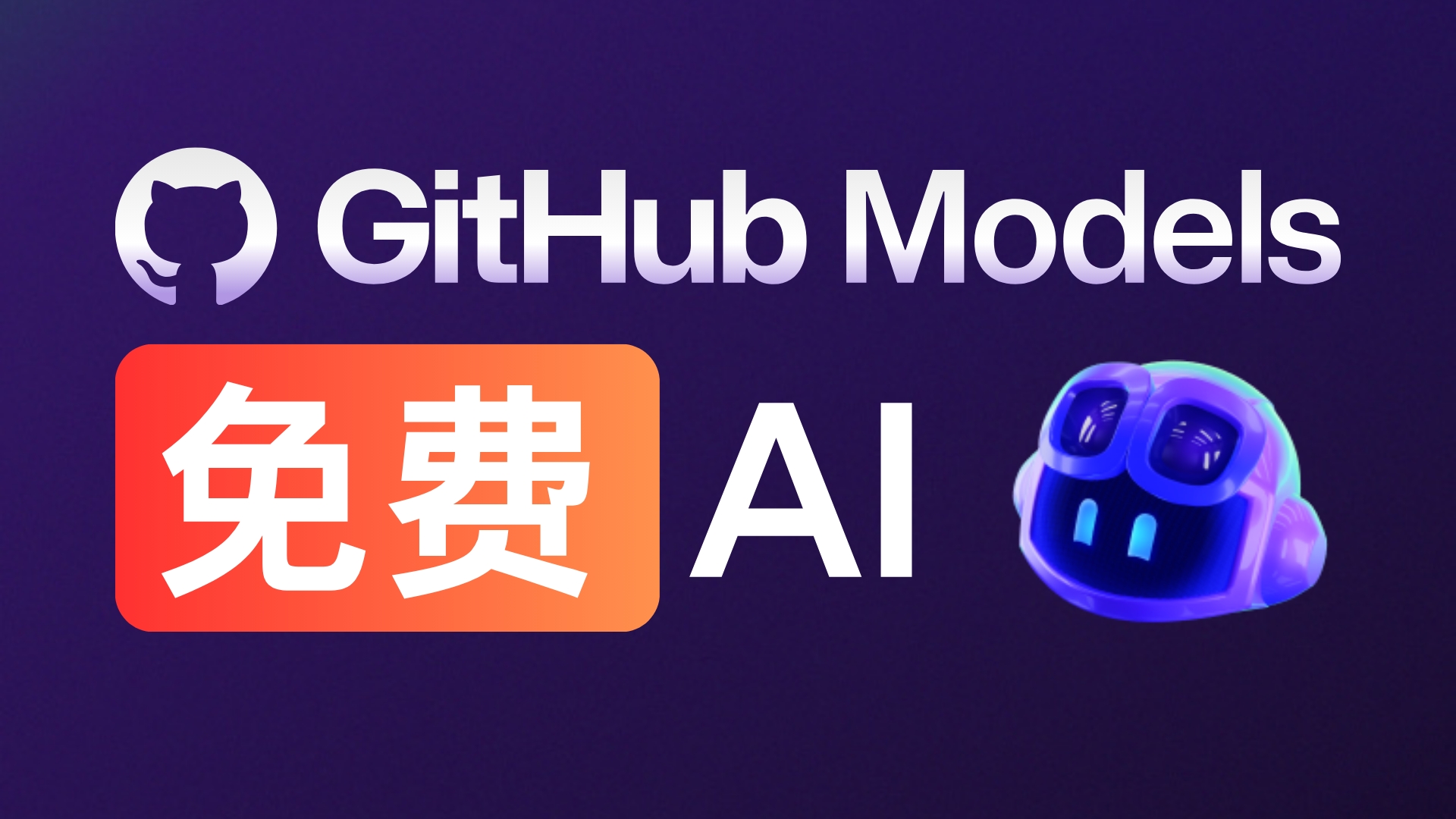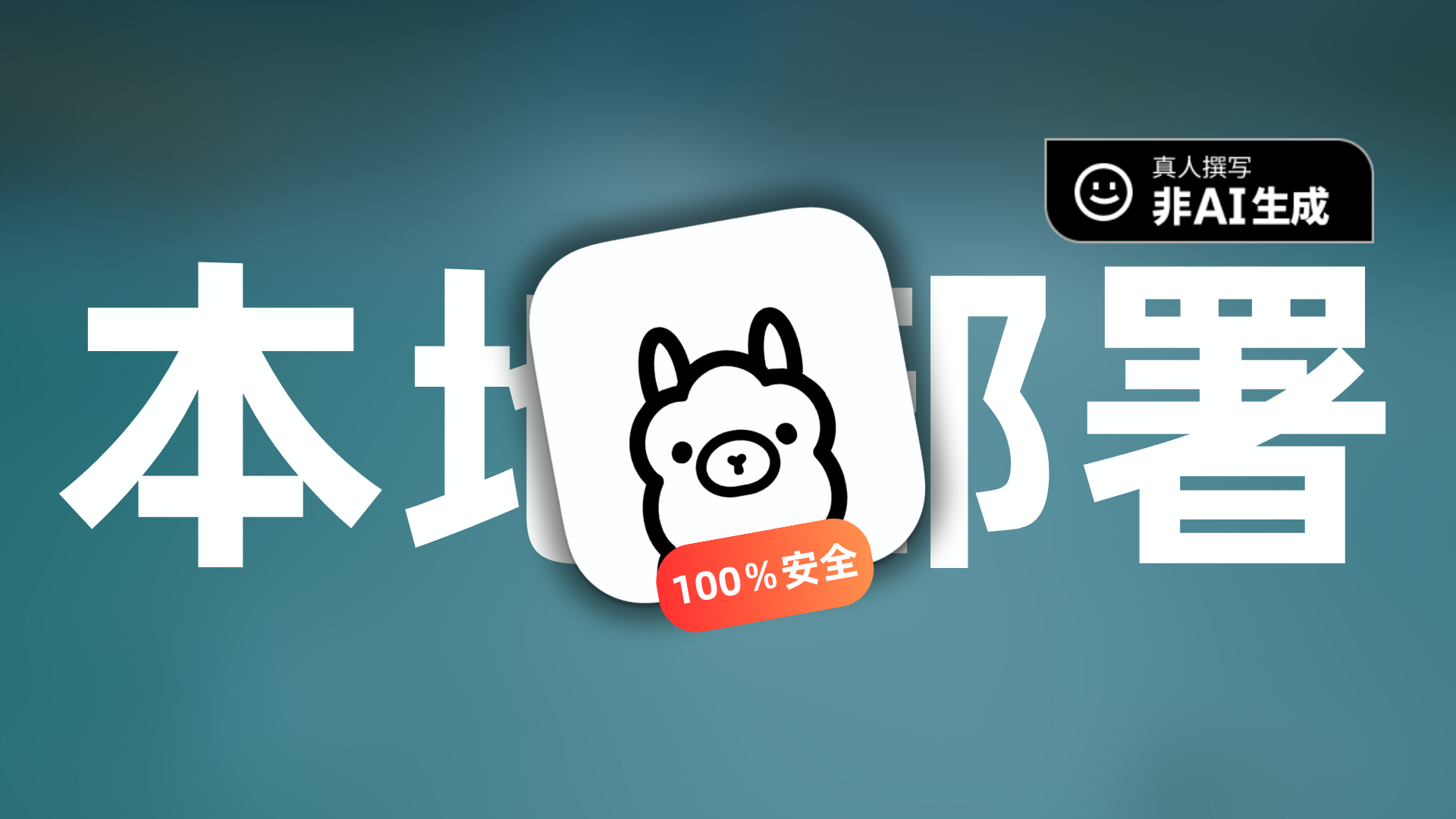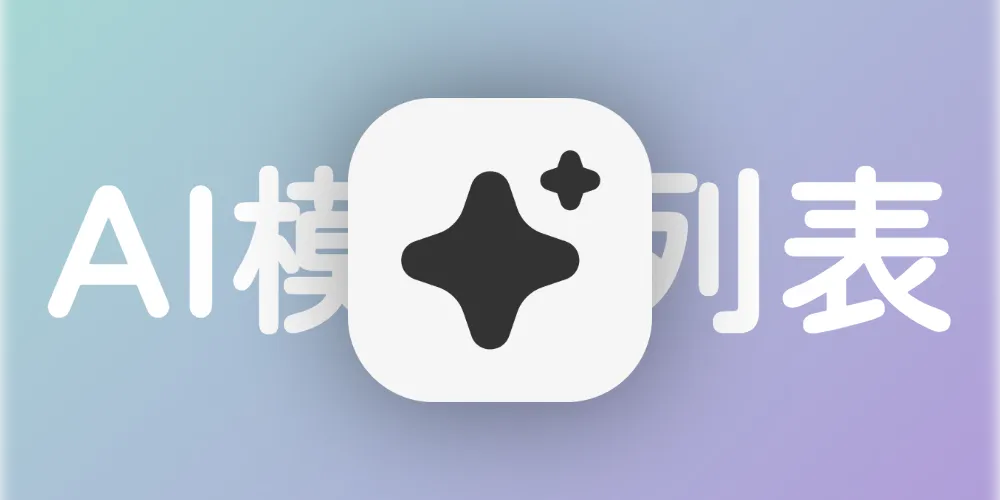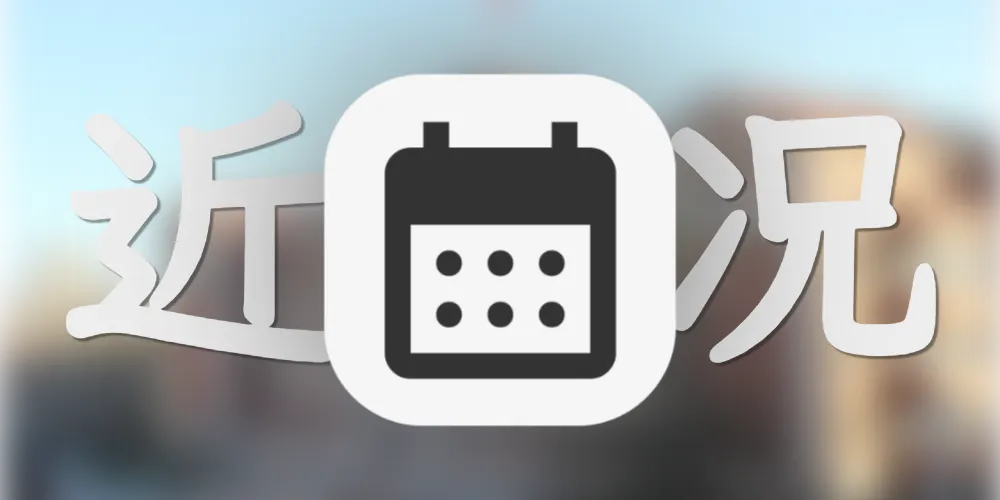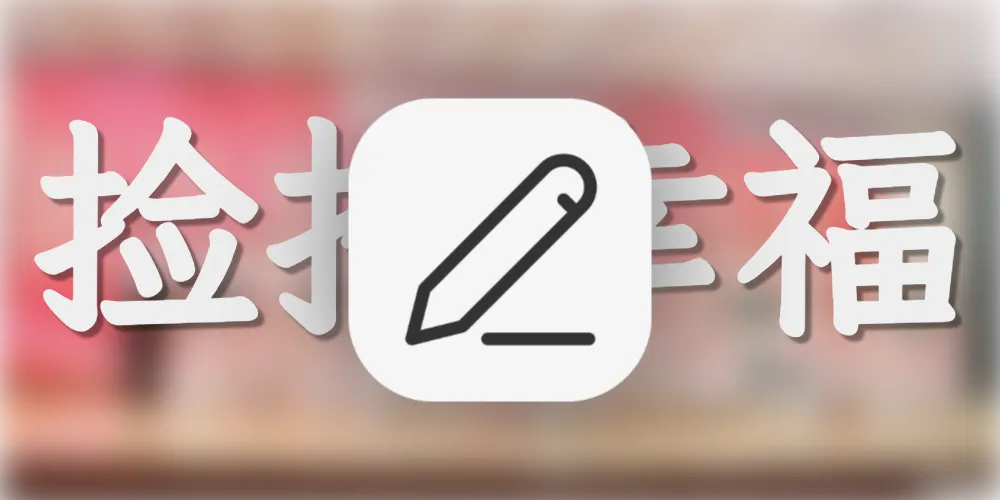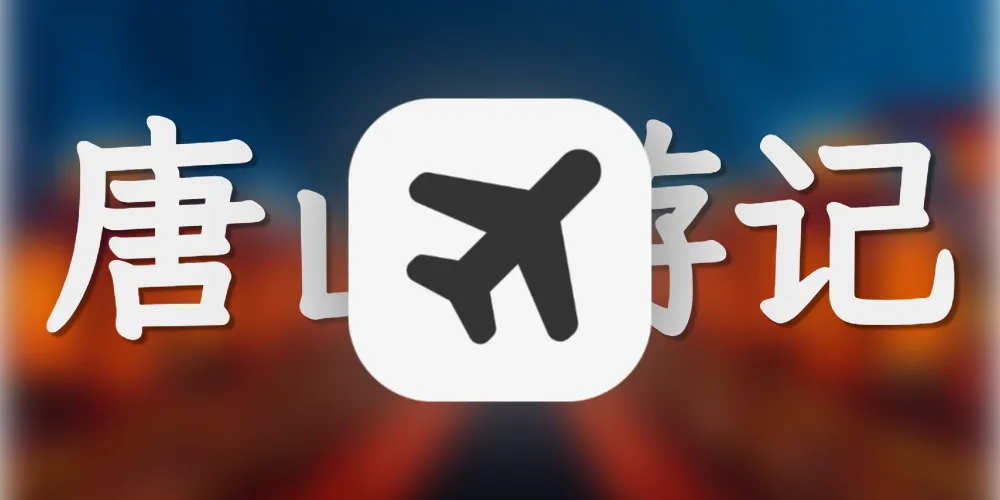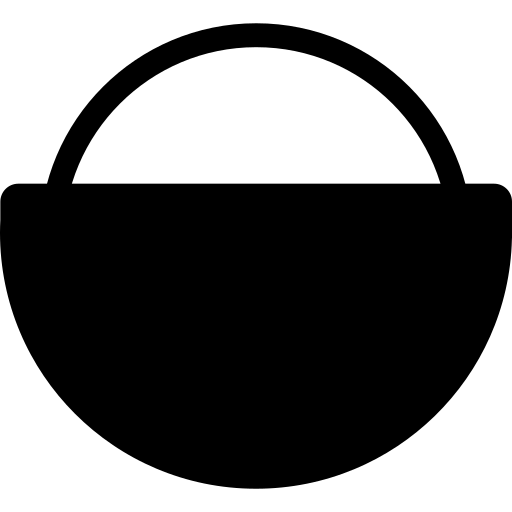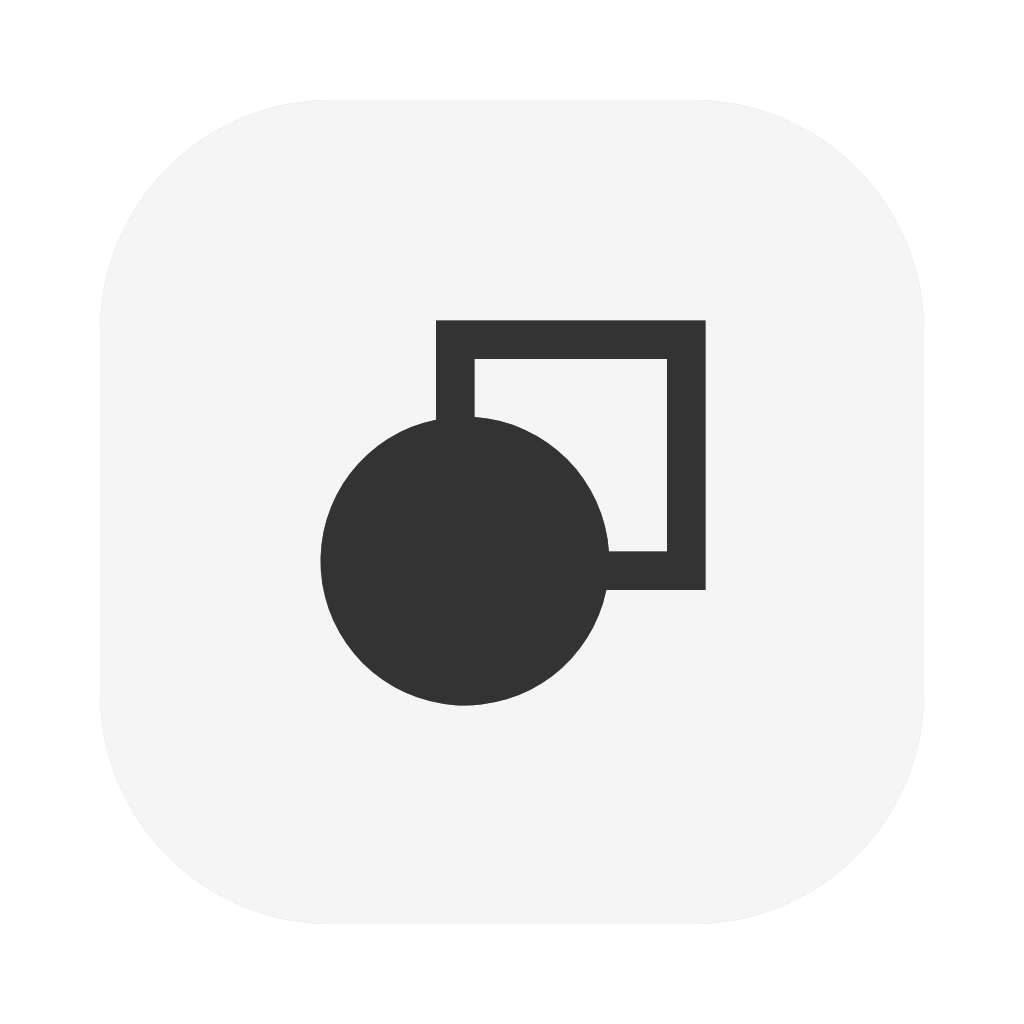体验微软AI截图工具
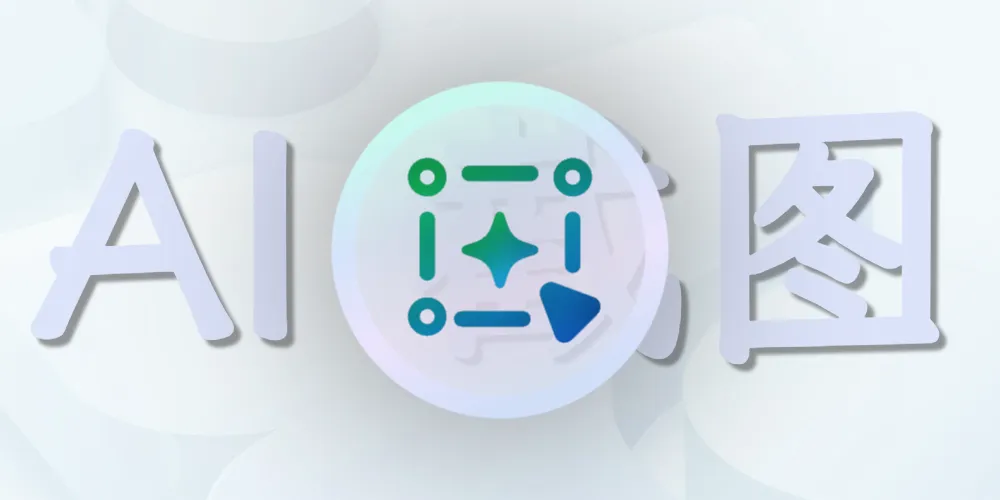
体验微软AI截图工具
Peter267前言
昨天晚上刷B站时,发现微软做了一个AI截图工具,称其为“AI时代的智能截图工具”。这我不得体验一番?
通过视频我们可以看到,这个截图工具具有文字提取、翻译**、**PPT转化等功能。接下来我们就来实际体验一下,以及看看它和我常用的截图工具 PixPin 的区别。软件安装
首先,这个截图工具不是单独的一个软件,而是微软电脑管家的一个小功能。所以你必须要下载微软电脑管家才能使用它。
下载安装后,需要在设置里登录微软账户,加入预览体验计划。
加入体验计划后,你可能需要重启电脑才能开启AI截图功能。
然后就可以尽情使用了。
软件体验
智能复制到PPT
当我们在网上看到好的PPT想借鉴一下时,就可以使用这个功能。我打算使用WPS里的付费PPT模板来试一下。
PPT 测试 1
首先,我打算使用这个较为简单的PPT来进行测试:
提取结果:
我们可以看到,背景的提取效果还是比较不错的。但是字体并没有被识别,“诗”这个字直接飞了。
PPT 测试 2
接着,我又找了一张元素较多的PPT,来看看它的识别效果如何
以下是识别效果
可以看到,左上角英文“ADD THE TITLE”没有被识别上;右上的靶心标志莫名被识别成了字母“G”;转文字有部分字符转换错误,这可能是原图模糊的原因。另外,它并未有将五个小图标单独出来,没有很好地分隔各个元素。
PPT 测试 3
最后,再测试一下PPT被人物遮挡后能否正常识别。
识别结果如下
可以看到只是简单截了个图,没有识别出这个图表。
另外,除了PPT,它也可以识别各类表格、菜单等,从宣传视频里就能体现出来。
智能复制功能经过测试,需要云端处理,所以请不要截取秘密内容。
小总结:确实是个很不错的功能,在一些情况下非常好用。但仍需提升识别精度与准确性。
提取文字
简单文字
这款截图工具对简单文字的识别还是非常准确的。如图所示是本博客之前转载的一篇文章。
除了所有的逗号都被识别为英文逗号之外没有什么问题。
艺术字
要是能正确识别花字或者艺术字,那就真厉害了。这是影视飓风的口号“無限進步”,来看看能不能被它准确识别。
它竟然真的识别出来了!!!厉害啊!但是我尝试过数次,但仅此一次成功。
同样,我使用PixPin的识别功能,也基本正确。但将繁体字“進”识别成了简体字“进”,这算不算错误呢?
翻译
经典的“微软式中文”,“轰!嚓-嚓-嚓!推推”!
基础功能
作为一个截图工具,最基本的画线、标注功能还是有的。
但是,图形不支持填充、不能用调色板改颜色、不能改字体、没有贴图……这也着实令人失望。
竞品对比
在体验完智能截图之后,让我们来看看它与我常用的PixPin的区别吧。
PixPin的功能还是比微软智能截图的功能丰富得多,上文所提到的微软截图不支持的功能它都有。
总结
通过上述测试我们不难发现,微软AI截图是一个有炫酷AI概念但功能尚不成熟、与成熟竞品仍有明显差距的早期产品。
综上所述,这款工具目前更适合偶尔需要快速提取文字、简单翻译,且对PPT格式转换精度要求不高的轻量级用户。如果你是一名需要频繁截图、进行精细标注、贴图记录的设计师或专业人士,那么PixPin或Snipaste仍然是更强大、更可靠的选择。